برنامج للبحث عن تحديثات البرامج. أدوات مساعدة للبحث عن تحديثات البرامج وتثبيتها بسرعة
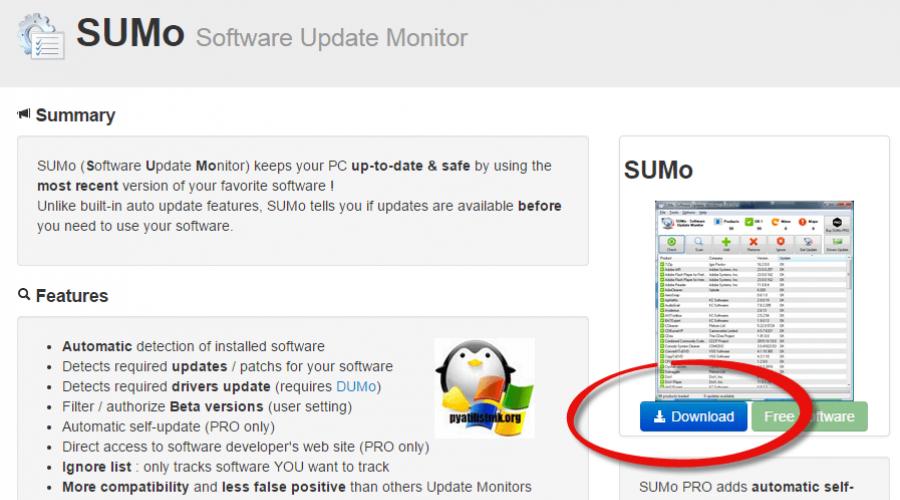
مساء الخير أيها القراء والمشتركون الأعزاء في المدونة، في العالم الحديث، حيث يصعب بالفعل تخيل جهاز لا يمكنه الوصول إليه شبكة عالميةالإنترنت، وهذا أمر مفهوم، فالناس يريدون التحكم في كل شيء من جهاز كمبيوتر أو هاتف. لحل هذه المشكلة، تقوم حشود من المبرمجين بإنشاء عدد كبير من البرامج كل يوم، ويتم ببساطة التخلي عن نفس العدد من البرامج أو عدم صيانتها بشكل صحيح. ما أعنيه هو أنني سأعطي مثالًا حديثًا عندما أصيب العالم بفيروس WonnaCry الجديد بسبب ثغرة أمنية أخرى في نظام التشغيل Windows XP أو Windows 7. كل يوم، يجد المتسللون ثغرات في منتجات البرمجيات ويتساءلون عن كيفية تنفيذها تحديثات البرنامج التلقائية، والتي يوجد منها الكثير مثبتًا، وكيفية تتبعها. توافق على أن القيام بذلك يدويًا يستغرق وقتًا طويلاً للغاية وغالبًا ما ينسى الناس ذلك، ومن المفهوم أنه ليس لديهم دائمًا الوقت الكافي لأشياء أخرى. سأحاول اليوم مساعدتك في هذا الأمر وعلى الأقل بطريقة أكثر أمانًا للحفاظ على جهاز الكمبيوتر الخاص بك آمنًا.
قم بتحديث برامج Windows 10 تلقائيًا باستخدام SUMo
من المنطقي أن يكون هناك من فكر في هذا بالفعل وطرح نفس السؤال، وهو أنه يجب أن تكون هناك خدمة تحديث تلقائي للبرنامج تعمل إما بجدول زمني أو يدويًا وتفحص ما تم تثبيته على النظام ومقارنته بالأحدث الإصدارات المتاحةالبرامج. أريد اليوم أن أتحدث عن الأداة المساعدة لمراقبة تحديثات البرامج.
مراقبة تحديثات البرامج هي أداة مساعدة مجانية مصممة لمراقبة البرامج النسخة المحمولةوالروسية، وهي لطيفة جداً. يمكنك تنزيل SUMo من الرابط
http://www.kcsoftwares.com/?sumo
انقر فوق زر التنزيل.

أود أن أنصحك بالتنزيل على الفور النسخة المحمولة، لأنه لن يعيق الرعاية الإضافية برمجة
في الجزء السفلي، انقر فوق أيقونة الأرشيف، ويتم تمييزها بدائرة حمراء.

عند تشغيل مراقب تحديثات البرامج لأول مرة، سيقوم تلقائيًا بفحص نظام التشغيل Windows 10 الخاص بك أو إصدار آخر، ويتم ذلك من أجل العثور على جميع الأدوات المساعدة الموجودة على الكمبيوتر في سجل Windows.

تستغرق العملية نفسها دقيقة واحدة على الأكثر، ولكن كل هذا يتوقف على القرص أو SSD الخاص بك.

بمجرد عثور مراقب تحديثات البرامج على جميع البرامج، أنصحك بالانتقال إلى الإعدادات ومعرفة ما هو موجود لتخصيص كل شيء بنفسك.
- التحميل عند بدء التشغيل > باللغة الروسية، إذا كنت تريد أن تكون الأداة المساعدة في حالة تأهب دائمًا ولا تمانع في بعض الموارد، فأنا أنصحك بتثبيتها.
- يعد التحقق من تحديثات SUMo عند بدء التشغيل> ضروريًا للحفاظ على تحديث الأداة المساعدة نفسها
- التحقق من وجود تحديثات عند بدء التشغيل > إذا كنت تريد التحديثات التلقائية الكاملة للبرامج على جهاز الكمبيوتر الخاص بك، فاتركها، أنا شخصياً لا أقوم بتثبيتها، يكفي أن أقوم بتشغيلها مرة واحدة في الأسبوع وأتحقق منها بنفسي.
- تحديث منتجات مايكروسوفت> يمكنك تثبيته، وسيتم تحميله تحديثات ويندوزومنتجاتها الإضافية.
- إعدادات ثانوية أخرى

وهكذا، نتيجة للمسح، سوف تتلقى قائمة موحدة من البرامج. تم وضع علامة باللون الأحمر تشير إلى أنه من المستحسن التحديث، نظرًا لأن الأدوات المساعدة لديك قديمة جدًا. الإصدارات الأقل أهمية باللون الأصفر، والإصدارات ذات الصلة باللون الأخضر.

كيف يحدث التحديث، هنا هي الخوارزمية. بعد المسح تختار البرنامج المطلوب، في مثالي سيكون 7Zip. انقر فوق "تحديث". ستتم إعادة توجيهك إلى موقع حيث ستقوم بتنزيل أحدث إصدار ثابت.
شخصيًا، يمكنني أيضًا أن أنصحك بمحاولة فتح البرنامج المطلوب ومعرفة ما إذا كان يعرض التحديث، فغالبًا ما يحتوي على مثل هذه الوظائف، لكن العديد من الأشخاص يقومون بتعطيلها
يرجى ملاحظة أن زر التنزيل سيأخذك افتراضيًا إلى متجر الأدوات المساعدة للشراء، ولا نحتاج إلى ذلك، يوجد دائمًا فوق الزر رابط إلى الموقع الرسمي للبرنامج، في المثال الخاص بي هو إيجور بافلوف و الرابط موجود على زر الويب، وهناك ستقوم بتنزيل &Zip، وأعتقد أنك تفهم المبدأ.

ستساعدك هذه الأداة المساعدة في التعرف على إصدار أحدث إصدارات البرامج المثبتة في جهازك نظام التشغيل، أنصحك بأخذه للخدمة.
كجزء من العمل على طرح Windows في الأسواق أجهزة محمولةمايكروسوفت خلقت مرة واحدة متجر ويندوزيعد المتجر مصدرًا واحدًا لمحتوى نظام التشغيل، حيث يمكن للمستخدمين تثبيت جميع منتجات البرامج التي يحتاجون إليها بشكل شامل. يعد متجر Windows اليوم هو المكان المناسب لتثبيت التطبيقات والألعاب والإضافات البسيطة لمتصفح Microsoft Edge. لكن فقط. خطط Microsoft الطموحة لتحويل متجر Windows إلى سوق ويب واحد بتشكيلة ضخمة، حيث يمكن للمستخدمين أيضًا التعرف على برامج سطح المكتب (فقط تعرف وتنزيلها عبر رابط من موقع المطور)، للأسف، ظلت مشروعًا حتى الآن ، ولم يتم وضعها موضع التنفيذ. حتى الآن، لا يعد المتجر منصة عرض للبرامج التي تعمل مع بيئة سطح المكتب للنظام، ولا يزال منتشرًا عبر الإنترنت - على مواقع الويب الخاصة بشركات التطوير، وبوابات البرامج، ومتتبعي التورنت، وما إلى ذلك. يجب الوصول إلى جميع هذه الموارد ليس مرة واحدة فقط لتنزيل مثبتات البرنامج، ولكن أيضًا بشكل دوري بغرض تحديثها، إذا لم يتم توفير هذه العملية في الوضع التلقائيالمطورين. سنتحدث أدناه عن تحديث برامج Windows التابعة لجهات خارجية - عدد المرات التي تحتاج إلى التحديث وكيفية القيام بذلك يدويًا واستخدام أدوات خاصة.
1. لماذا وكم مرة تحتاج إلى تحديث برامج الطرف الثالث؟
يعد تحديث برامج الطرف الثالث أقل فائدة من تحديث Windows نفسه، ولكن في بعض الحالات يمكن أن يكون لهذه العملية تأثير كبير على أداء البرامج أو وظائفها الفردية. وبعض البرامج القديمة التي لم تعد مدعومة من قبل المطورين قد لا يتم تثبيتها في البرامج الحديثة. إصدارات ويندوز، نظرًا لأنها لا توفر بشكل افتراضي نشاط منصات البرامج اللازمة لتشغيلها. على سبيل المثال، كما هو الحال مع. في تحديثات البرامج، يقوم المطورون بتصحيح الأخطاء، وإزالة التعارضات مع الأجهزة، والتكيف مع التغييرات في نظام التشغيل و بيئات البرمجياتالتي تعمل على أساسها هذه البرامج تضيف إمكانيات جديدة.
كم مرة يجب تحديث برامج الطرف الثالث؟ غالبًا ما يتم تمثيل إصدارات البرامج والألعاب بسلسلة من الأرقام مثل "xx.xx"، على سبيل المثال، Counter-Strike 1.6. قد تحتوي البرامج والألعاب على إصدارات متوسطة تحتوي على تسلسل أرقام مثل "xx.xx.xx"، على سبيل المثال، CCleaner v5.24.5841. الإصدارات المؤقتة، كقاعدة عامة، لا تحتوي على أي تغييرات مهمة، باستثناء الإصلاحات الطفيفة التي من غير المرجح أن يلاحظها جمهور واسع من المستخدمين. إذا كان البرنامج أو اللعبة يعمل بشكل جيد، فلن تضطر إلى إضاعة الوقت في التحديث إلى كل إصدار متوسط. قد تكون الاستثناءات الوحيدة هي برامج مثل برامج مكافحة الفيروسات ومديري كلمات المرور وعملاء الأنظمة المصرفية وأنظمة الدفع وما إلى ذلك.
يحاول المبدعون تحويل التحديثات الجذرية لحزم البرامج الكبيرة إلى حدث مهم من أجل جذب انتباه الجماهير. هذه باقات البرامج المحوسبةقد تحتوي على أرقام إصدارات يمكن قراءتها وتذكرها، على سبيل المثال، Corel VideoStudio Ultimate X10، أو تحتوي على سنة الإصدار في الاسم، على سبيل المثال، Acronis الصورة الحقيقية 2017. يجب التعامل مع هذا النوع من البرامج بشكل منفصل، حيث قد يتبين أن الإصدار الجديد يتطلب شراء مفتاح ترخيص جديد.
2. تحديث برامج الطرف الثالث يدويًا
البرامج التي لا توفر تحديثات تلقائية قد تقدم ببساطة وظيفة للتحقق من وجود إصدارات جديدة. في البرامج ذات الواجهة الكلاسيكية، يكون هذا عادةً هو القسم الأخير من قائمة التعليمات. إذا لم يكن ذلك ممكنًا، ففي نفس قسم المساعدة بالقائمة، يمكنك العثور على عنوان الموقع الرسمي للبرنامج، وزيارته والتحقق من ظهور إصدار جديد.
3. تحديث برامج الطرف الثالث باستخدام برامج خاصة
لتبسيط إجراءات تتبع التحديثات وتثبيتها، يمكن للمستخدمين الذين يريدون الحصول على أحدث البرامج فقط على أجهزة الكمبيوتر الخاصة بهم استخدام برامج خاصة. عادةً ما تقوم هذه البرامج بفحص النظام وتحديد البرامج المثبتة عليه، وفي حالة وجود إصدارات جديدة، تعرض تنزيلها وتثبيتها على النظام. وتقوم بعض البرامج أيضًا بفحص محركات الأقراص غير التابعة للنظام للبحث عن تحديثات للبرامج المحمولة. نظام تسليم التوزيع الطازج برامج مختلفةيتم ترتيب تحديث برامج الطرف الثالث بشكل مختلف. يمكن للبعض تنزيل توزيع لأحدث إصدارات البرنامج مباشرة من المواقع الرسمية للمطورين، والبعض الآخر يقوم بتحديث البرنامج باستخدام قاعدة بيانات واحدة على الإنترنت (عادةً قاعدة بيانات لبوابات البرامج واسعة النطاق). عادة ما يقدم هذا الأخير للمستخدم قائمة أكبر من الدعم للبرامج المحدثة، ولكن، للأسف، حتى أنها ليست حلا سحريا، لأن هناك الكثير من البرامج والألعاب لنظام التشغيل Windows.
دعونا نلقي نظرة على ثلاثة برامج لتحديث برامج Windows التابعة لجهات خارجية أدناه.
3.1. محدث برامج كاسبيرسكي
فائدة مجانيةتم إنشاء برنامج Kaspersky Software Updater من المبدع البارز لمنتجات مكافحة الفيروسات - Kaspersky Lab - بهدف الترويج للبرامج المدفوعة، ولكن وفقًا للتقاليد القديمة الجيدة المتمثلة في تقديم الجودة منتجات البرمجياتبغض النظر عن شروط الدفع الخاصة بهم. يتم إنشاء الأداة المساعدة على مبدأ "خذ واستخدمها". واجهة سهلة الاستخداموضوابط واضحة. غالبًا ما تكون الجودة صداقات مع البساطة، لذلك وجد منشئو الأداة المساعدة أنه من الضروري قصر أنفسهم على مائة برنامج مدعوم فقط من تلك التي يطلبها جمهور واسع. مباشرة بعد تثبيت Kaspersky Software Updater، يمكننا البدء في البحث عن تحديثات للبرنامج المتوفر على النظام.
 محدث برامج كاسبيرسكي
محدث برامج كاسبيرسكي بناءً على نتائج الفحص، ستعرض نافذة الأداة المساعدة قائمة بالبرامج التي تتوفر لها إصدارات جديدة. ويمكننا البدء على الفور في عملية التحديث لكل برنامج من البرامج المكتشفة من خلال النقر على زر "تحديث". سيتم تنفيذ عملية التحديث تلقائيًا.
 محدث برامج كاسبيرسكي
محدث برامج كاسبيرسكي من بين أمور أخرى قدرات كاسبيرسكيمحدث البرامج – تحديث دفعة واحدة لجميع البرامج المكتشفة بنقرة واحدة، وإضافة البرامج الفرديةإلى قائمة الاستثناءات (لن يشاركوا بعد الآن في المسح)، واختيار وضع البحث عن التحديثات (كلها على التوالي أو التحديثات الأساسية فقط)، بداية تلقائيةالمسح وفقا لجدول زمني محدد. تتم إضافة برنامج Kaspersky Software Updater عند بدء التشغيل ويراقب في الخلفية ظهور الإصدارات الجديدة من البرنامج المتوفرة في النظام.
3.2. مدير التطبيقات FileHippo
FileHippo App Manager هو برنامج يعمل جنبًا إلى جنب مع قاعدة بيانات واحدة لمثبتي البرامج؛ وهو برنامج العميل الخاص بالبوابة الإلكترونية FileHippo.Com. البرنامج مجاني للاستخدام. يتم تكوين فترة الفحص لاكتشاف الإصدارات الجديدة من البرامج المتوفرة في النظام فورًا عند تثبيت FileHippo App Manager. يتم تحميل البرنامج مع نظام التشغيل Windows، ويعمل في الخلفية ويعلمك بتوفر تحديثات للبرنامج المتوفر في النظام من خلال رسالة من علبة النظام.

بناءً على نتائج فحص النظام، سنرى في نافذة FileHippo App Manager قائمة بالبرامج التي تم اكتشاف إصدارات جديدة لها. باستخدام زر "التنزيل والتشغيل"، يمكنك تنزيل الإصدارات الجديدة والبدء في تثبيتها على النظام.
 مدير التطبيقات FileHippo
مدير التطبيقات FileHippo يقوم FileHippo App Manager بتخزين التوزيعات التي تم تنزيلها للإصدارات الجديدة من البرامج في مجلد خاص. إذا لزم الأمر، يمكن تغيير المسار الخاص به، والذي تم تعيينه افتراضيًا على محرك الأقراص C:\، بحيث يتم تخزين التوزيعات، على سبيل المثال، على أحد الأقسام غير التابعة للنظام.
 مدير التطبيقات FileHippo
مدير التطبيقات FileHippo 3.3. مراقب سوفت سالاد
SoftSalad Monitor هو برنامج عميل لبوابة SoftSalad.Ru الناعمة. ويعمل معه آخرون برامج العميل، لكن SoftSalad Monitor يتمتع بميزة القدرة على ذلك الاستخدام المجاني. ومع ذلك، أثناء عملية تثبيت البرنامج، من الضروري مراقبته بعناية حتى لا يتم تثبيت البرامج المصاحبة معه على النظام.
مثل برامج التحديثات التلقائية الأخرى، تتم إضافة SoftSalad Monitor إلى بدء التشغيل أثناء التثبيت ويقوم بعمله في الخلفية. بعد تثبيت البرنامج، سيبدأ فحص النظام تلقائيًا للبحث عن الإصدارات الجديدة من البرنامج المتوفرة في النظام. في نتائج المسح، بجانب كل برنامج من البرامج في القائمة، ستكون الإجراءات الممكنة متاحة - قم بتنزيل إصدار جديد، وتجاهل للمستقبل، وانتقل إلى صفحة Softsalad.Ru مع وصف البرنامج. يمكن تنزيل الإصدارات الجديدة في الوضع الدفعي.

يتم إطلاق عملية تثبيت إصدارات البرامج الجديدة مباشرة من واجهة SoftSalad Monitor.

إذا لزم الأمر، في إعدادات البرنامج، يمكنك تغيير مسار التخزين المحدد مسبقًا للتوزيع الذي تم تنزيله.
 مراقب سوفت سالاد
مراقب سوفت سالاد من بين الثلاثة التي تمت مراجعتها، هذا هو الحل الأكثر وظيفية. يقوم SoftSalad Monitor بفحص النظام بحثًا عن عمليات البحث الإصدارات القديمةليس فقط البرامج المثبتة، ولكن أيضًا البرامج المحمولة. يعد SoftSalad Monitor أيضًا دليلاً لتنزيل البرامج الجديدة وتثبيتها. في علامة التبويب "الشعبية"، سنجد العديد من الاختيارات المواضيعية للبرامج الأكثر شيوعًا. وللبحث عن برامج معينة يمكنك استخدام محرك البحث الداخلي SoftSalad Monitor.

أتمنى لك يوماً عظيماً!
يراقب كل مطور برامج ضميرًا الأخطاء التي يكتشفها المستخدمون أثناء عملهم ويصلحها على الفور عن طريق إصدار التحديثات. إذا لم تكن هناك تغييرات مهمة في البرنامج، بالإضافة إلى التصحيحات، فعادةً ما يتم تخصيص رقم متوسط للإصدار الجديد، على سبيل المثال، "5.1.14". يتيح هذا الترقيم للمستخدم أن يقرر ما إذا كان سيتم تحديث البرنامج أم لا. إذا كان التطبيق مستقرًا، فلا يستحق إضاعة وقتك في البحث عن إصدار مؤقت أحدث وتثبيته. ومع ذلك، عندما يتم إغلاق البرنامج بسبب خطأ أو تعارض مع الجهاز، يكون التحديث ضروريًا ببساطة. سبب آخر لمراقبة التحديثات بانتظام هو مشكلة الأمان. إذا قام البرنامج بتخزين بيانات المستخدم السرية (على سبيل المثال، أداة مساعدة لتخزين كلمات المرور أو المتصفح أو برنامج مكافحة الفيروسات أو تطبيق للعمل مع الأنظمة) المدفوعات الإلكترونية)، يجب إجراء التحديثات كلما كان ذلك ممكنًا. يمكن أن يصل عدد التطبيقات المثبتة على جهاز الكمبيوتر إلى العشرات أو حتى المئات. معظمهم يحصلون على تحديثات منتظمة. وحتى إذا كنت تلتزم بالمنطق البسيط وتحديث التطبيقات فقط عند الضرورة، فليس من الممكن دائمًا ملاحظة إصدار إصدار جديد. من الجيد أن يكون للبرنامج وظيفة فحص تلقائيالتحديثات في كل مرة تبدأ فيها أو بتردد محدد. ولكن إذا لم يكن الأمر كذلك، فإن المراقبة المستمرة لإصدار الإصدارات الجديدة تستغرق الكثير من الوقت، لأنك تحتاج إلى زيارة الموقع الرسمي للبرنامج بانتظام والبحث عن تحديث في القسم المناسب.
في معظم الحالات، يعرض مطورو برنامج معين الاشتراك في النشرة الإخبارية للشركة المصنعة. يمكن تقديم هذه الخدمة على الموقع الرسمي للبرنامج ويتم تقديمها أثناء عملية التثبيت. هذا الخيار مناسب، ولكن ليس بدون عيوبه. غالبًا ما يتم التعرف على رسائل البريد الإلكتروني التي تحتوي على إشعارات من هذا النوع من خلال الحماية من البريد العشوائي على أنها غير المرغوب فيه الإعلان، لذلك من أجل العثور على الحرف المطلوب في مجلد البريد العشوائي، عليك أن تضيع وقتك مرة أخرى. بالإضافة إلى ذلك، بالإضافة إلى معلومات حول التحديثات، صندوق بريدقد تتلقى رسائل عديمة الفائدة حقًا، على سبيل المثال، حول عرض أداة مساعدة جديدة أو حول الخصومات على شراء البرامج. ومع ذلك، هناك بسيطة، ولكن جدا طريقة فعالةحل مشكلة البحث عن تحديثات البرنامج وتثبيتها - باستخدام تطبيقات خاصةلمراقبة إصدارات البرامج الجديدة.
تحديث المدقق 1.032
مطور: FileHippo.comحجم التوزيع: 154 كيلو بايت
الانتشار:تم تنفيذ هذا المشروع مجانًا من خلال دليل البرامج الشهير عبر الإنترنت - FileHippo.com. Update Checker هو عميل صغير يسمح لك باستخدام الخدمة عبر الإنترنت لهذه البوابة. لا يحتوي Update Checker على واجهة في حد ذاتها - فهو يستخدم نافذة متصفح لعرض المعلومات. لكي يتم تشغيل البرنامج، يجب تثبيت Microsoft .NET Framework على النظام. بعد التشغيل، يبحث Update Checker في النظام عن قائمة بالتطبيقات المثبتة، ثم يرسل طلبًا إلى FileHippo.com. ومن خلال مقارنة إصدارات البرامج من القائمة بتلك المتوفرة في الكتالوج، تقوم الخدمة بإنشاء قائمة برامج عفا عليها الزمن، مع الإشارة إلى رابط التنزيل بجوار كل رابط. على الصفحة مع قائمة البرامج التي يمكنك رؤيتها احدث اصداركل تطبيق، بالإضافة إلى التطبيق المثبت على جهاز الكمبيوتر. تعرض قائمة منفصلة على الصفحة الإصدارات التجريبية من البرامج الشائعة.
سومو 2.6
مطور:برامج كي سيحجم التوزيع: 1.5 ميجا بايت
الانتشار:تم إنشاء هذه الأداة المساعدة بواسطة نفس المطور الذي قام بإنشاء العديد من البرامج الأخرى المرافق المفيدة، بما في ذلك البرامج المشهورة مثل VideoInspector، وKFK، وAVIToolbox وغيرها. الاسم غير المعتاد إلى حد ما للأداة المساعدة - SUMo - هو في الواقع اختصار ويرمز إلى Sofware Updates Monitor. يتيح لك SUMo البحث عن التحديثات على الإنترنت سواء لتطبيق واحد أو لجميع البرامج المثبتة على النظام. إذا كنت بحاجة إلى التحقق يدويًا من توفر تحديث لأداة مساعدة معينة، فما عليك سوى سحب ملف EXE القابل للتنفيذ إلى نافذة العمل، ثم تحديد عنصر جديد في القائمة و قائمة السياقالبرنامج، حدد الأمر "التحقق". وبالمثل، يمكنك "فتح" في البرنامج مكتبات الارتباط الحيوي (DLL).وملفات ActiveX.
يمكن لـ SUMo أيضًا البحث عن التطبيقات المثبتة. أثناء عملية المسح، سيتم جمع بيانات حول الرقم النسخة المثبتةومقارنتها مع أحدث إصدار متاح. يمكن إجراء المسح في وضعين - عادي ومتقدم. يتيح لك الخيار الثاني تحديد قائمة البرامج المثبتة بشكل أكثر دقة، ولكن الأمر سيستغرق المزيد من الوقت للاستخدام. في قائمة البرامج المثبتة التي تم اكتشافها، يمكنك رؤية رقم الإصدار الحالي واسم الشركة المطورة. إذا اكتشف البرنامج أن التطبيق المثبت يمكن تحديثه، فسيتم عرض عبارة "التحديث متاح" في عمود "التحديث" بقائمة البرامج التي يتم فحصها، كما سيتم عرض رقم التحديث أيضًا.
للتوضيح، يتم تمييز كل برنامج في القائمة بأيقونة خاصة به، مما يجعل من الممكن، من خلال إلقاء نظرة سريعة على قائمة التطبيقات، تحديد أي منها بسرعة المرافق المثبتةمحدث، والذي ليس من الضروري تحديثه، بل على العكس، يوصى به بشدة. تنزيل التحديثات ليس مريحًا للغاية - لتنزيل التحديث، يجب عليك تنفيذ عدة خطوات. إذا قمت بتحديد أمر في قائمة سياق برنامج "التحديث" أو استخدمت الزر الذي يحمل نفس الاسم في نافذة SUMo، فستقوم الأداة المساعدة بإعادة التوجيه إلى صفحة المشروع، حيث سيتم إنشاء عدة روابط. خلافا للمنطق، هذه ليست روابط التحميل، ولكن استعلامات البحث، بشكل رئيسي من كتالوجات البرامج الكبيرة المختلفة. ونتيجة لذلك، تظهر صورة غريبة إلى حد ما - يكتشف مراقب تحديثات البرامج وجود تحديث للتطبيق، ولكن غالبًا ما يتعين على المستخدم البحث عن حزمة توزيع التحديث بنفسه. إذا كانت قائمة البرامج المثبتة تحتوي على بعض البرامج التي لا تحتاج إلى البحث عن تحديثات لها، فيمكنك إنشاء قائمة بالتطبيقات المحظورة مراقبتها.
أب سناب 1.3.3
مطور:غانيش فيسواناثانحجم التوزيع: 5.2 ميجابايت
الانتشار:مجانًا لمراقبة الإصدارات الجديدة من التطبيقات، تصل الأداة المساعدة AppSnap إلى قاعدة البيانات الخاصة بها. لسوء الحظ، فإن عدد البرامج المدعومة ليس كبيرًا جدًا، لذلك من الممكن ألا ترى في قسم "المثبت" حتى نصف البرامج المتوفرة على جهاز الكمبيوتر الخاص بك. والحقيقة هي أن البرنامج يبحث في النظام فقط عن تلك التطبيقات التي يمكنه إظهار مدى توفر أحدث الإصدارات لها. يعد هذا عيبًا كبيرًا جدًا، على الرغم من أنه من الإنصاف الإشارة إلى أن القائمة الصغيرة من البرامج التي يمكن لـ AppSnap تتبع تحديثاتها محددة جيدًا. في الواقع، يحتوي على الأدوات المساعدة الأكثر شيوعًا - 7-zip وWinamp وFirefox وuTorrent وOpera وغيرها من البرامج الشائعة (عدة مئات في المجموع).
يمكنك تنزيل التحديثات وتثبيتها مباشرة من نافذة AppSnap. أثناء عملية التمهيد، يتم عرض شريط حالة العملية على الشاشة.
عهد المطورون إلى المستخدمين بتجديد قاعدة بيانات البرنامج. لذلك، بحيث تتمكن الأداة المساعدة في الإصدارات اللاحقة من التحقق من تحديث برنامج غير موجود في قاعدة البيانات، " تطبيق غير معروف" يجب إدخاله يدويًا عن طريق ملء النموذج المناسب على موقع AppSnap الرسمي.
تحديث ستار بريميوم 4
مطور: UpdateStarحجم التوزيع: 4.8 ميجابايت
الانتشار:يتم تقديم واجهة برنامج تجريبي UpdateStar على شكل شريط به علامات تبويب، تحتوي كل منها على الإعدادات والأدوات الخاصة بها. البرنامج لديه دعم متعدد اللغات، بما في ذلك الروسية. لجعل تحديثات المراقبة مريحة قدر الإمكان، قام مطورو البرنامج بتزويدها بعدد من الميزات. أولا، لن يحتاج مستخدمو UpdateStar إلى البحث في الإنترنت عن توزيعات البرامج، حيث تقوم الأداة المساعدة بإعادة التوجيه إلى الصفحة التي توجد بها روابط التنزيل. ثانيا، يحتوي البرنامج على وظيفة واحدة مريحة للغاية - فرز التطبيقات وفقا لمعايير مختلفة. ومن بين هذه المعايير، على سبيل المثال، "مستوى الأمان". يتم عرض هذه المعلمة كمجموعة من النجوم وتصف مدى ملاءمتها هذا التطبيقمشكلة ضمان سرية البيانات. من الواضح أنه بالنسبة للبرامج ذات الأولوية الأعلى (مع كمية كبيرةالعلامات النجمية) يجب عليك التحديث أولاً.
من خلال تحديد البرامج المثبتة على جهاز الكمبيوتر وتوفير معلومات حول البرامج (رقم الإصدار الأحدث، تصنيف أمان التطبيق، وما إلى ذلك)، يعتمد UpdateStar على قاعدة البيانات الخاصة به عبر الإنترنت. على الرغم من العدد الهائل من التطبيقات المفهرسة بواسطة هذه الأداة (حوالي ثلاثمائة ألف من جميع أنواع العناوين - من محرري الرسوم البيانيةو برامج مكافحة الفيروساتإلى الحزم الاحترافية لتطوير التطبيقات، والتصميم الهندسي، وما إلى ذلك)، أثناء عملية العمل، من الممكن حدوث أخطاء وعدم دقة، والتي قد تترافق مع إدخالات خاطئة في تسجيل النظام، بالإضافة إلى حقيقة أن قاعدة البيانات قد لا تحتوي على سجل للتطبيق الذي تم العثور عليه. ولكن حتى في هذه الحالة، يتيح لك UpdateStar حل المشكلات. لذلك، على سبيل المثال، يمكن وضع علامة على برنامج لم يتعرف عليه البرنامج ويمكن تقديم طلب إلى مطوري UpdateStar حول هذا الموضوع. بعد مرور بعض الوقت، سيتم تضمينه بالفعل في قاعدة البيانات لرصد التحديثات، والتي، بالمناسبة، حجمها يتزايد باستمرار. دقة تحديد التطبيقات المثبتة عالية جدًا، ولكن قبل بدء فحص النظام، سيكون من الجيد استخدام أداة تنظيف السجل المتكاملة. إذا ظلت الإدخالات غير الضرورية في سجل النظام، نتيجة لإلغاء تثبيت غير صحيح لأحد التطبيقات، فستسمح لك هذه الأداة بإزالتها. لكي تكون في الجانب الآمن، قبل حذف الإدخالات "غير المرغوب فيها" في السجل، يمكنك القيام بذلك في UpdateStar نسخة إحتياطيةالبيانات المحذوفة. في هذه الحالة، في حالة حدوث أخطاء غير مخطط لها، يمكنك استيراد البيانات إلى السجل، والعودة إلى الحالة السابقة.
من أجل متابعة إصدار الإصدارات الجديدة من البرامج، ليس من الضروري على الإطلاق تثبيتها جميعًا هذا الحاسوب. يمكنك التحقق من توفر الإصدارات الجديدة باستخدام قائمة البرامج المصدرة مسبقًا. يمكن حفظ هذه القائمة بالتنسيق الأصلي لبرنامج UpdateStar أو كملف HTML. على سبيل المثال، إذا كان تصنيف التحديث الذي يستخدمه البرنامج بشكل افتراضي لا يتطابق مع أفكار المستخدم حول البرامج التي يجب تحديثها أولاً، فيمكنه استخدام معيار إضافي - تصنيفه الخاص. ومن خلال تحديد أولوية كل برنامج على حدة، يمكنك بسرعة تحديد البرامج التي تستخدمها في المستقبل والتي يجب تحديثها. تحتاج إلى قضاء بعض الوقت في تجميع التقييم الخاص بك. إذا كنت كسولًا جدًا للقيام بذلك، فيمكنك ببساطة التركيز على متوسط تصنيف التطبيقات، والذي يتم تحديده على أنه متوسط البيانات حول أولويات المستخدم في UpdateStar. إحصائيات البيانات حول التطبيقات المثبتةويقدمه البرنامج أيضًا على شكل رسم تخطيطي مرئي. يخزن UpdateStar سجل التحديث. يمكنك في البرنامج عرض الإحصائيات التي تحتوي على بيانات حول وقت تثبيت تطبيق معين.
بمجرد إطلاقه، يقوم UpdateStar بتحليل النظام وتحديد إصدارات البرامج المثبتة. من خلال إنشاء قائمة بالبرامج المثبتة في علامة التبويب "البرامج"، مقابل كل تطبيق إصداره قديم، تقوم الأداة المساعدة بإنشاء رابط لتنزيل إصدار أحدث. بعد النقر على هذا الرابط، سيتم فتح نافذة المتصفح التي سيتم تقديمك فيها معلومات مفصلةحول البرنامج المحدد - لقطات شاشة لنافذة عمل التطبيق، رابط للموقع الرسمي للمطور، مقاطع فيديو تدريبية توضح إمكانيات البرنامج (إن وجدت)، وبالطبع رابط مباشر لتنزيل الإصدار الجديد. يمكن تنزيل UpdateStar تلقائيًا مع النظام ويسمح لك بإجراء عمليات فحص التحديثات المجدولة. يتيح لك برنامج جدولة المهام المدمج مراقبة التحديثات تلقائيًا يوميًا أو أسبوعيًا أو شهريًا في وقت محدد. لتنزيل المعلومات من الإنترنت، يمكن للبرنامج العمل مع إعدادات الخادم الوكيل المحددة وكذلك استخدام اتصال SSL آمن.
خاتمة
للوهلة الأولى، يبدو برنامج SUMo هو الأكثر جاذبية. أنه يحتوي على جميع الأدوات اللازمة لذلك بحث سريعوتنزيل تحديثات البرامج، في حين أنه يحتوي على واجهة روسية، والأهم من ذلك، يتم توزيعه مجانًا. ومع ذلك، هناك "ذبابة في المرهم" - تنزيل غير مريح للإصدارات الجديدة المكتشفة من البرامج. إذا أغمضت عينيك عن حقيقة أن UpdateStar Premium هو منتج تجاري، من بين جميع البرامج الكشف التلقائيالتحديثات، تبقى لها ميزة طفيفة. هذا هو البرنامج الوحيد الذي يسمح لك بمراقبة تحديثات التطبيق تلقائيًا وفقًا لجدول زمني. لسوء الحظ، فإن معظم ميزات UpdateStar متاحة فقط في الإصدار التجاري المميز. على سبيل المثال، لا يحتوي الإصدار المجاني على منظف السجل، ولا توجد إمكانية لإنشاء قائمة بالبرامج، ويتم عرض تحديثات التطبيقات فقط الأكثر أهمية، ويتم التحقق من الإصدارات الجديدة بشكل أقل تكرارًا. وحتى الآن، حتى نسخة مجانيةيمكن لـ UpdateStar أن يسهل عمل الكثير من الأشخاص. أما بالنسبة لـ AppSnap، فإن هذا البرنامج يمكن أن يكون مفيدًا فقط لمجموعة من محركات الأقراص المحمولة "الطارئة". يعتقد بعض المستخدمين أن التثبيت نسخة جديدةالبرنامج لا يستحق العناء إذا كان الإصدار السابق يعمل بدون مشاكل ومرضي من جميع النواحي. هذا أمر منطقي بالتأكيد، لأنه، كما ذكر أعلاه، فإن معظم الإصدارات المتوسطة لا تحتوي على تغييرات أساسية، ولكنها تزيل فقط عدم الدقة في التطبيق. حسنًا، أما بالنسبة لتثبيت إصدار جديد أم لا، فيجب على الجميع أن يقرروا بأنفسهم. الشيء الرئيسي هو أن تتذكر: "الجديد" لا يعني "الأفضل".من المؤكد أنه ليس لديك برنامج واحد مثبت على جهاز الكمبيوتر الخاص بك، بل العشرات. وليس سراً أنها تحتاج أيضًا إلى التحديث بشكل دوري. لماذا فعل هذا؟!
وتحتاج إلى القيام بذلك:
- لاستخدام الميزات الجديدة في البرامج المحدثة.صحيح أن تطوير البرمجيات وأجهزة الكمبيوتر لا يقف ساكنا. إنهم يتطورون ويصبحون أفضل، ويتم تحقيق ذلك من خلال الإصدارات الجديدة من البرنامج.
- لحماية جهاز الكمبيوتر الخاص بك بشكل أفضل من هجمات القراصنة.يستغل المتسللون نقاط الضعف في البرامج القديمة وغير المحدثة. نفس الفيروسات تستغل نقاط الضعف المماثلة. وكلما زادت شهرة البرنامج وانتشاره، زاد احتمال استغلال نقاط الضعف فيه. ينفق نفس مطوري المتصفحات الشهيرة ملايين الدولارات لسد الثغرات في برامجهم.
- لإصلاح مشاكل البرامج الموجودة.يقوم المطورون باستمرار بمراقبة تشغيل برامجهم على أجهزة الكمبيوتر الخاصة بالأشخاص، ومن خلال التحديثات، يقومون بإزالة الأخطاء في تشغيلها. هناك الكثير من البرامج المختلفة المثبتة على الكمبيوتر والتي تتفاعل باستمرار مع بعضها البعض. ونتيجة لهذا التفاعل، قد تنشأ مشاكل، ويجب على المطور القضاء عليها في كل إصدار لاحق.
هذه هي الأسباب الرئيسية: "لماذا تحتاج إلى تحديث البرنامج لجهاز الكمبيوتر الخاص بك."
تعمل معظم برامج تحديث البرامج تلقائيًا وفقًا لمبدأين:
- أنت تقوم بإطلاق برنامج.يجد تحديثات لبرنامجك ويوفر روابط التنزيل من المواقع الرسمية. هذا هو الخيار الأكثر أمانًا والأكثر موثوقية. لأنك تقوم بتنزيل الإصدارات الجديدة من الموقع الرسمي.
- يقوم البرنامج نفسه بتنزيل التحديثات لك وتثبيتها.يعد هذا بالفعل أكثر ملاءمة من الخيار الأول، ولكن قد تكون هناك مشاكل في كثير من الأحيان. برنامج خاصلتحديث البرامج تلقائيًا، فقد لا يحدد إصدار البرنامج لديك بشكل صحيح، وفي النهاية ستقوم، في أحسن الأحوال، بتنزيل ومحاولة تثبيت نسخة قديمة، وفي أسوأ الحالات، ستتم محاولة تثبيت إصدارات غير مصممة لجهازك نسخة ويندوز. لذلك، يجب عليك دائمًا توخي الحذر الشديد مع مثل هذه البرامج.
وتنقسم البرامج المماثلة أيضًا إلى مجموعتين:
- تحديث البرامج العادية.أي أنهم يبحثون عن التحديثات ويقومون بتثبيتها تطبيقات بسيطة، والتي تعمل من ويندوز. يمكن أن يكون هذا برنامجًا للمكالمات عبر الإنترنت والمتصفحات وما إلى ذلك. وتشمل هذه البرامج: Secunia Personal Software Inspector، وarambis Software Updater، وUpdateStar.
- على سبيل المثال، برامج تشغيل ل أجهزة مختلفةالموجودة داخل الكمبيوتر ( اللوحة الأموالمعالج وبطاقة الفيديو وما إلى ذلك) أو متصل من الخارج (مشغل الوسائط ومحول Bluetooth وما إلى ذلك). يتطلب هذا البرنامج المزيد من الحذر، حيث أن أي أخطاء في تشغيله أو استخدامه يمكن أن تؤدي إلى تعطل جهاز الكمبيوتر. هذه برامج مثل ASUS BIOS Live Update.
- تحديث نظام التشغيل.أي أنهم سيساعدونك بشكل صحيح في التحديث، على سبيل المثال، نظام التشغيل Windows XP إلى نظام التشغيل Windows 7. وهنا، مرة أخرى، قبل العمل مع مثل هذا البرنامج، من المهم القيام بذلك. هذه برامج مثل Paragon System Upgrade Utilities 2010 Free Edition.
|
برامج لتحديثات البرامج التلقائية (فقط اضغط على اسمه للانتقال إلى التحليل ثم قم بتحميله): إنه موضع تقدير لتحديث BIOS الممتاز؛ لتقليل وقت بدء تشغيل الكمبيوتر.
إنها موضع تقدير لكونها مفيدة. لتحسين حماية الكمبيوتر ضد الفيروسات والتهديدات الأخرى؛ للتوفر كمية كبيرةالجوائز المهنية؛ للعمل الممتاز سنة بعد سنة. |
